無料体験を今始めよう!
メールアドレス*
お使いのメールアドレスをご入力いただくことによって、無料のニュースレターにサインアップしています。退会のご要望はメール内のリンク先をクリックして保存すれば完了です。お客様の個人情報は厳正な管理の下で安全に保管しておりますので、ご安心ください。(プライバシーポリシー)
概要:
iPhoneが通信事業者、またはパスコードにロックされている場合、この記事に従えば、Appleの公式ガイドとサード パーティ製サービス、2つの方法を使用することでiPhoneのロックを解除することができます。
本題に入る前に、まず、SIMカードのロック解除とか、パスコードロック解除とか、どのような「ロック解除」サービスが必要かを特定する必要があります。パスコードなしでiPhoneにアクセスする場合は、サード パーティ製のロック解除ツール、iTunes、またはiCloudが利用可能なオプションとなります。SIMロックを解除する場合は、その他のソリューションが必要になります。下記で紹介する方法を適用すれば、どんなロック解除でも問題なく解決されます。
iPhone 5s、6、6s、およびそれ以前の旧iPhoneモデルでも、iPhone 12、11、XRなどの最新iPhoneモデルでも、このiPhoneロック解除ソフトウェアであるEaseUS MobiUnlockは、ロックされたIOS端末の回復に役立ちます。オール イン ワンiOSロック解除ツールとして、EaseUS MobiUnlockは次のような機能を備えています。
数分以内にiPhoneのロックを解除するには、このiPhoneロック解除ツールをコンピュータにダウンロードし、次の手順に従ってください。
ステップ1.EaseUS MobiUnlockを起動し、iPhoneをコンピュータに接続、「スタート」をクリックする。

ステップ2.接続された「端末のモデル」を確認し、「ファームウェアをダウンロード」をクリックし、端末の最新のファームウェアをダウンロードする。ファームウェアがダウンロードされたら、パッケージを選択する。

ステップ3.選択したファームウェアがダウンロードされたら、「フォームウェアを認証」をクリックして、プロセスを完了する。

ステップ4.認証が完了したら、「ロック解除」ボタンをクリックする。続いて開くウィンドウで、表示された情報を入力し、再度「ロック解除」ボタンをクリックして、iPhoneのパスワードを消去する。

ステップ5.処理が完了するのを待つ。iPhone端末がリセットされ、パスワードも消去される。

Siriは、iOS 8.0~iOS 13を実行しているiPhoneのロックを効果的に解除できます。ただし、非常に複雑で相当な時間がかかります。ちょっとしたミスで失敗してしまう場合もあります。
操作手順:
手順1.ホーム ボタンを長押しして、ロックされたiPhoneでSiriを有効にします。
手順2.「今何時?」とSiriに聞いたら、Siriが現地時間を表示します。
手順3.時計アイコンをタップして、世界時計タブに移動して、+アイコンをタップして新しい時計を追加します。
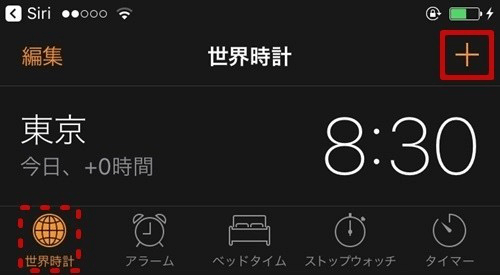
手順4.表示される検索バーで、適当な文字を入力し、全選択をクリックします。
手順5.表示される文字に対する操作オプションの中から共有を選択します。
手順6.メッセージ アイコンを選択してメッセージ アプリを開きます。
手順7.新しいウィンドウで宛先欄に適当な文字を入力して、キーボードで改行をタップします。

手順8.その後、テキストが緑色で強調表示され、それを選択して+アイコンをタップします。
手順9.新しいウィンドウが表示されたら、新規連絡先を作成を選択します。
手順10.写真を追加 > 写真を選択の順にタップします。
iTunesを利用することで、パスコードを含むすべてのデータと設定をiPhoneデバイスから削除できます。デバイスがバックアップされた場合は、バックアップからデバイスを復元できますから、データの損失を心配する必要はありません。しかし、バックアップが作成されていない場合は、iPhone上のすべてのデータが失われてしまいます。
iTunesでiPhoneのロックを解除する:
手順1.iPhoneをリカバリ モードにします。
詳しいやり方は、iPhoneのモデルによって異なります。Appleの公式ガイドをチェックして、デバイスをリカバリ モードにすることをお勧めします。

手順2.iPhoneを復元します。
リカバリ モードに入ったiPhoneをコンピュータに接続します。それから、「アップデートまたは復元を必要としているiPhoneに問題があります」というポップアップ ウィンドウが表示されます。そのウィンドウで復元を選択してします。

手順3.デバイスをセットアップします。
画面の指示に従ってデバイスをセットアップして再度使用できるようにします。

iCloudではコンテンツと設定を消去し、iPhoneを工場出荷時の設定にリセットするための機能もついています。iCloudを使用する前に、まず、下記のことを確認する必要があります。
iCloud経由でiPhoneのロックを解除する:
手順1.コンピュータでicloud.comを開きます。または、別のiPhone/iPadで「探す」アプリを立ち上げます。
手順2.Apple IDとパスワードを使用してiCloudアカウントにサインインします。
手順3.画面上部のすべてのデバイスをクリックし、復元したいデバイスを選択します。
手順4.iPhoneの消去をクリックして、パスコードを消去します。
手順5.iPhoneをセットアップし、iCloudバックアップから復元します。

デバイスが通信事業者またはネットワーク プロバイダーにロックされている場合は、彼らに連絡して、デバイスのロックを解除するように要求することができます。この方法では、デバイスのロックが解除されるまで数日かかります。ロックが解除されたら、新しいSIMカードをデバイスに挿入します。新しいSIMカードを持っていない場合は、iPhoneをバックアップしてから、iPhoneを消去して、作成したばかりのバックアップからiPhoneを復元します。
ほとんどのiPhoneユーザーにとって、デバイスのロック解除に困るかもしれません。しかし、上記で紹介したソリューションを使用すると、ロックしたiPhoneをリセットしてデバイスへのアクセスを簡単に取り戻すことができます。何かご不明な点がございましたら、お気軽にお問い合わせください。
主な内容:
地域と言語
ご購入前のお問い合わせ(日本語・英語)
無料版、試用版に関するお問い合わせ、またはご注文中のご質問はここをクリックしてください。製品版をご購入されたお客様はこちらでダウンロードリンクとライセンスコードの発行を依頼することができます。
ご購入後のお問い合わせ(日本語・英語)
EaseUS製品の使い方、機能に関するお問い合わせにご対応いたします。ここをクリックして、チャットを開始してください。
メールサポート(日本語・英語)
日本語対応をご希望される場合、support@easeus.comまでご連絡ください。お問い合わせメールの件名に【日本語対応希望】の明記をお願いいたします。
日本語対応時間帯:
上記のいずれかサービスの日本語対応をご希望される方は、平日(月曜~金曜)の午前10時から午後19時までお問い合わせください。
無料体験を今始めよう!
メールアドレス*
お使いのメールアドレスをご入力いただくことによって、無料のニュースレターにサインアップしています。退会のご要望はメール内のリンク先をクリックして保存すれば完了です。お客様の個人情報は厳正な管理の下で安全に保管しておりますので、ご安心ください。(プライバシーポリシー)